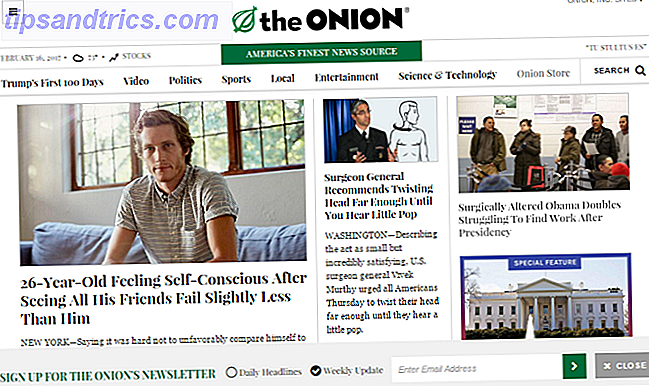Versteckt in den Tiefen der Windows 10 Einstellungen App 7 Standard Windows 10 Einstellungen, die Sie sofort überprüfen sollten 7 Standard Windows 10 Einstellungen, die Sie sofort überprüfen sollten Microsoft machte einige fragwürdige Entscheidungen mit Windows 10. Einige seiner Standardeinstellungen sollten nicht allein gelassen werden. Wir zeigen Ihnen, wie Sie die Privatsphäre verbessern, Bandbreite sparen, Ablenkung reduzieren und vieles mehr. Read More ist ein Tool, mit dem Sie dem Betriebssystem einige coole optionale Funktionen hinzufügen können. Am wichtigsten ist, dass es eine Option namens Graphics Tools gibt, mit der Sie verschiedene Aspekte Ihres Computersystems optimieren und debuggen können. Sie können Grafik-Debugging, Frame-Analyse und GPU-Nutzung erhalten.
Offensichtlich werden sie optionale Funktionen genannt, weil sie optional sind. Sie brauchen keine Grafik-Tools auf Ihrem PC, aber wenn Sie wollen (oder andere Schriften 14 Fonts, die perfekt für Grußkarten und Poster sind 14 Fonts, die perfekt für Grußkarten und Poster sind Denken Sie daran, Ihre eigenen Grußkarten und Plakate, aber Probleme haben, damit sie gut aussehen? Eine bessere Schriftart könnte die Antwort sein - und diese sind alle kostenlos und fantastisch Read More, der Insider-Hub Seien Sie der Erste zu testen Neue Windows 10 Builds als Windows Insider Seien Sie der Erste zu testen, neu Windows 10 Builds als Windows Insider Windows Insider sind die ersten, die neue Windows 10 Builds testen, und sie sind auch die ersten, die unter Bugs leiden.Wir zeigen Ihnen, wie Sie dem Programm beitreten oder es verlassen und wie Sie ... Read More, etc ), hier ist, wie man es bekommt.
Starten Sie zuerst die Windows 10 App Einstellungen. Sie können dies tun, indem Sie Windows-Taste + I drücken. Klicken Sie nun im Menü auf der linken Seite auf System und dann auf Apps und Funktionen . Klicken Sie oben auf dem Bildschirm auf Optionale Funktionen verwalten. Auf diesem Bildschirm sehen Sie die optionalen Funktionen, die Sie bereits installiert haben.

Darüber befindet sich eine Option mit der Bezeichnung Feature hinzufügen. Klicke darauf. Jetzt sehen Sie alle, die Sie nicht installiert haben, in alphabetischer Reihenfolge aufgelistet. Klicken Sie auf die gewünschte Grafikkarte (Grafikwerkzeuge in diesem Beispiel) und klicken Sie dann auf Installieren.
Das ist es! Befolgen Sie diese kurzen Anweisungen, um einige Extras auf Ihrem Windows 10 PC zu erhalten!
Verwenden Sie Grafik-Tools auf Ihrem PC? Wofür verwendest du es? Lass es uns in den Kommentaren wissen!
Bildquelle: Anton Watman über ShutterStock